一、硬盘结构
硬盘的物理结构
盘片:硬盘有多个盘片,每盘片2面
磁头:每面一个磁头
硬盘的数据结构
扇区:盘片被分为多个扇形区域,每个扇区存放512字节的数据,硬盘的最小存储单位
磁道:同一盘片不同半径的同心圆,是由磁头在盘片表面划出的圆形轨迹
柱面:不同盘片相同半径构成的圆柱面,由同一半径圆的多个磁道组成
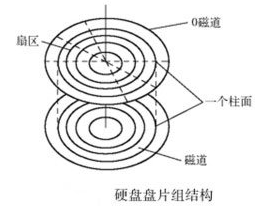
二、磁盘结构
- 硬盘存储容量=磁头数×磁道(柱面)数x每道扇区数x每扇区字节数(512字节)
- 可以用柱面/磁头/扇区来唯一定位磁盘上每一个区域
- 磁盘接口类型:IDE, SATA, SCSI、 SAS、光纤通道
磁盘的接口种类
-
IDE,并口数据线连接主板与硬盘,抗干扰性太差,且排线占用空间较大,不利电脑内部散热,已逐渐被SATA所取代。
-
SATA,抗干扰性强,支持热插拔功能,速度快,纠错能力强。
-
SCSI,小型机系统接口, scsI硬盏广为工作站级个人电脑以及服务器所使用,资料传输时CPU占用率较低,转速快,支持热插拔等。
-
SAS,是新一代的sCs1技术,和SATA硬盘相同,都是采取序列式技术以获得更高的传输速度,可达到6Gb/s.
磁盘分区结构
- 硬盘中的主分区数目只有4个
- 主分区和扩展分区的序号限制在1~4
- 扩展分区再分为逻辑分区
- 逻辑分区的序号将始终从5开始
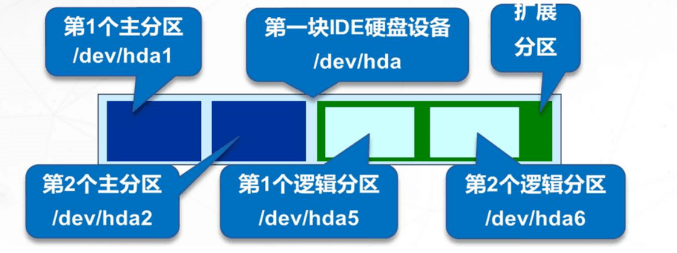
三、文件系统类型
XFSX件系统
- 存放文件和目录数据的分区
- 高性能的日志型文件系统,特别擅长于处理大文件,可支持上百万TB的存储空间。
- CentOS 7系统中默认使用的文件系统
SWAP,交换文件系统
- 为Linux系统建立交换分区
-== 一般设置为物理内存的1.5~2倍.==
Linux支持的其它文件系统类型
?EXT4 FAT32, NTFS, LVM
检测并确认新硬盘
支持的其它文件系统类型**
?EXT4 FAT32, NTFS, LVM
检测并确认新硬盘
fdisk命令
- 查看或管理磁盘分区
fdisk -l [磁盘设备]
或
fdisk [磁盘设备]
交互模式中的常用指令(用的较多 重要)
m :获取帮助菜单
n :新建分区
p : 查看分区情况
d :删除分区
t :变更分区的类型
w :保存分区操作并退出
q :不保存分区操作并退出
查看磁盘分区
- fdisk -1 [磁盘设备] Device (设备):分区的设备文件名称。
- Boot:是否是引导分区。若是,则有"*"标识。
- start:该分区在硬盘中的起始位置(柱面数)。
- End:该分区在硬盘中的结束位置(柱面数)
- Blocks:分区的大小,以Blocks(块)为单位,默认的块大小为1024字节。
- Id:分区对应的系统ID号。例如,83表示Linux中的XFS分区或EXT4分区、8e表示LM逻辑卷。
82代表交换文件系统也就是swap - System:分区类型。
如图:
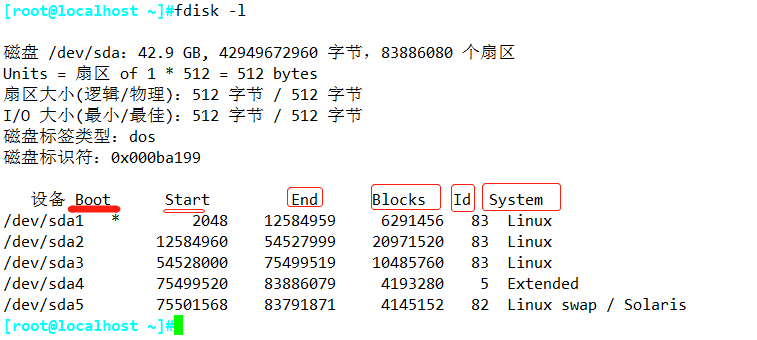
四、创建管理磁盘分区
在进行管理磁盘分区之前需要创建一个新的磁盘,不能直接使用系统盘进行管理,不然会导致电脑系统奔溃。


这里我们选择 SCSI
这里先选择60G
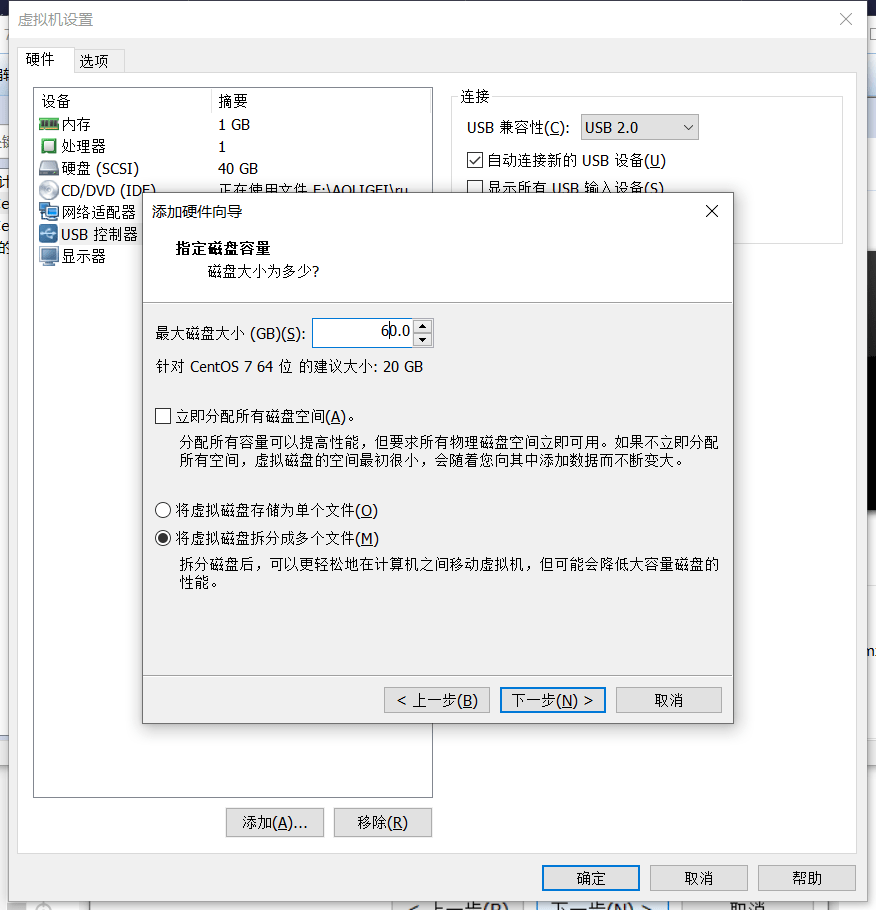
到这边我们的新磁盘已经创建成功了
接下来就是创建分区
创建分区步骤
p-主分区,e-扩展分区,l-逻辑分区
| 1 | n |
1、fdisk /dev/sdb 查看
然后n创建分区,这边告诉我们现在有0个主分区,0个扩展分区,4个空闲可分配分区
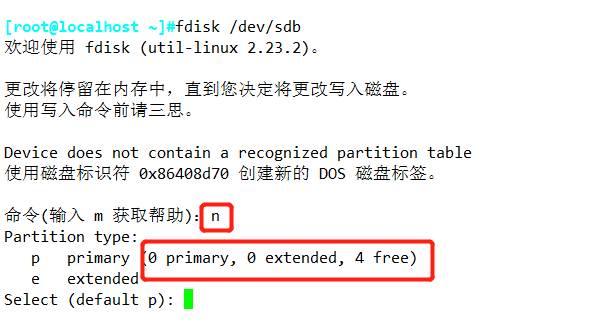
接着使用“p”选项创建第一个主分区,此时分区号使用默认分区号从“1”开始,按“Enter”键继续;紧接着到起始扇区大小的选择,此处也使用默认值从“2048”开始,按“Enter”键继续;接下来到选择该扇区的结束初的大小,此处注意需要自己写上自己需要的主分区1的大小,下图中选择了10Gib。然后使用“p”选项查看,发现主分区1已经创建好了。

继续创建主分区2,操作流程和创建主分区1一样。
接着创建一个扩展分区,注意,创建扩展分区的选项是“e”,该分区空间可以大些,因为之后的额逻辑分区是从扩展分区分出去的。
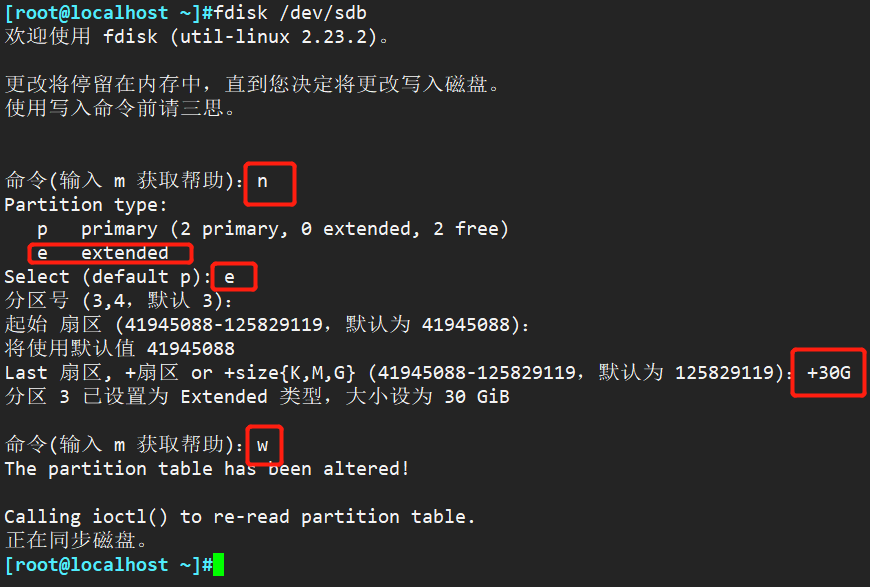
接着可以创建逻辑分区了,注意创建逻辑分区的选项是“l”,其他操作如之前创建主分区一样。还有注意的是逻辑分区都是从“5”开始。
再创建一个逻辑分区6,将剩下的所有的空间全部给6,直接按“Enter”即可。
最后创建一个交换分区,当给它10Gib时发现值超出了范围,这是因为之前给其他分区空间太多了,可能与10Gib有一些差别,不过直接按“Enter”就好,将剩下的所有的空间大小全给它就行。
当分区分完以后不能直接使用,需要将磁盘格式化之后才可以使用,而格式化只需要格式化xfs格式的,即主分区就可。格式化的方法有两个,一个是:mkfs -t xfs /dev/sdb1 一个是:mkfs.xfs /dev/sdb1 注意一点:在分区之后最好重启一下系统,或者执行一下“partprobe”命令使操作系统检测新的分区表情况,以防格式化分区时损坏硬盘中已有的数据。
使用mkfs -t xfs /dev/sdb1 命令格式化sdb1分区,此命令中的xfs是指的分区1的文件系统类型是xfs。
格式化命令
| 1 | mkfs -t 文件系统类型 分区设备 mkfs -t xfs /dev/sdb1 |
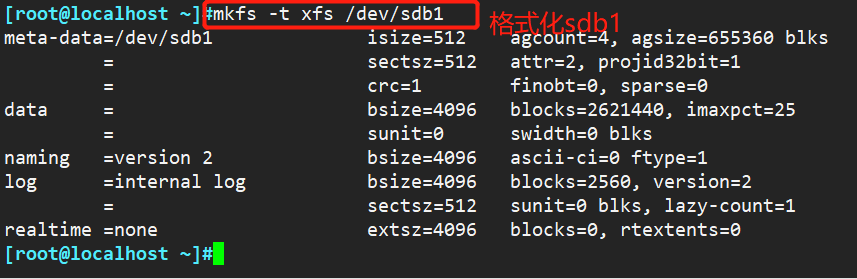
可以使用第二种方法来格式化 /dev/sdb 2
格式好了之后并不能直接使用,还需要挂载,挂载的地方就是挂载点。
进行挂载
切换到根目录下创建一个新目录
因为mnt已经被磁盘使用了
然后将/dev/sdb1挂载到/data1
| 1 | df -h 进行查看 |
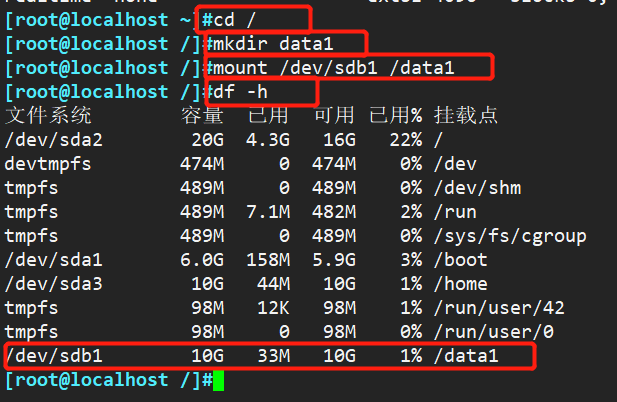
五、创建文件系统swap
mkswap命令
make swap——创建交换文件系统
| 1 | mkswap 分区设备 |
创建交换文件系统
创建swap之前,目标分区应先通过fdisk 工具将分区类型ID 号设为 82

六、挂载、卸载文件系统
1、mount命令——挂载到文件系统、ios镜像到指定文件夹
| 1 | mount 【-t 类型】 存储设备 挂载点目录 |
2、umount命令——卸载已挂载的文件系统
| 1 | umount 存储设备位置 |
卸载前提:挂载的设备或者目录没有被在使用中,要先退出挂载目录
| 1 | umount [-lf] 存储设备目录或者挂载点目录 |
3、查看磁盘使用情况
| 1 | 1.直接 mount 命令 |
| 1 | df [选项] |
七、设置文件系统的自动挂载
设置文件系统的自动挂载
Linux 操作系统在每次开机时,会自动读取/etc/fstab文件的内容,自动挂载所指定的文件系统。
| 1 | vim /etc/fstab |
第1字段:设备名或设备卷标名。(分区)
第2字段:文件系统的挂载点目录的位置。(挂载点)
第3字段:文件系统类型,如 xfs、swap 等。(文件系统类型)
第4字段:挂载参数,即mount命令“-o”选项后可使用的参数。例如,defaults(默认参数)、rw(可读写)、ro(只读)、noexec(禁用执行程序)。(挂载参数)
第5字段:表示文件系统是否需要 dump 备份(dump 是一个备份工具)。一般设为1时表示需要,设为0时将被dump 忽略。(备份)
第6字段:该数字决定在系统启动时进行磁盘检查的顺序。0表示不进行检查,1表示优先检查,2表示其次检查。根分区应设为 1,其他分区设为 2。(磁盘检查顺序)
输入后正确的格式,wq后重启,写入的两个挂载,会在重启时自动挂载。
Linux操作系统在每次开机时,会自动读取 /etc/fstab 文件的内容,自动挂载所指定的文件系统。所以需要在该文件中将需要自动挂载的文件保存进去

“wq”保存以后,使用“init 6”命令重启,也将虚拟机重启一下,然后重新连上后发现两个文件已经自动挂载了。







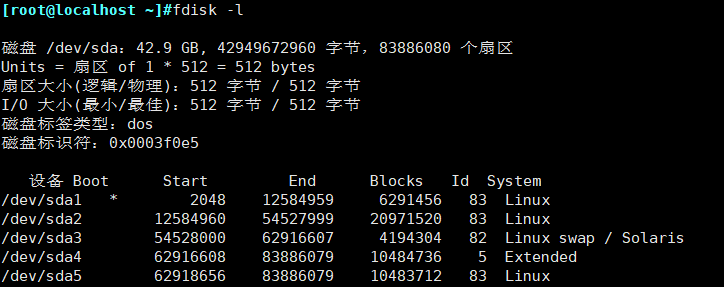














 265
265











 被折叠的 条评论
为什么被折叠?
被折叠的 条评论
为什么被折叠?








